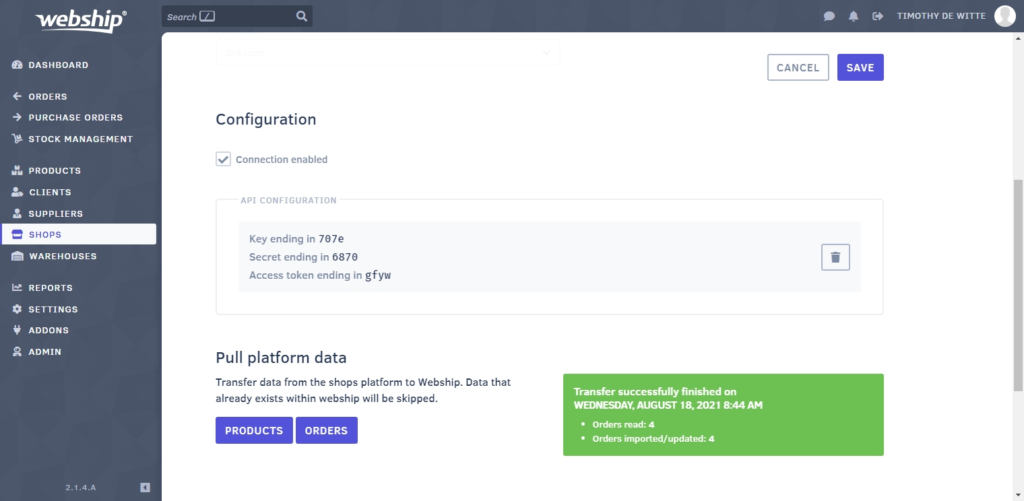Alvorens een Bol.com partneraccount te koppelen moet je alle data in het partneraccount controleren en indien nodig bewerken:
- Voorzie elk product in Bol.com van een interne referentie (SKU). Producten worden gesynchroniseerd op basis van de interne referentie m.a.w. de interne referentie op Bol.com wordt de SKU in Webship Online.
- Controleer en/of corrigeer de voorraadaantallen.
- Indien data werd aangepast wacht je ongeveer een uur om verder te gaan. Zaken die je aanpaste zijn immers niet onmiddellijk beschikbaar via de API.
- Beschik je reeds over producten in Webship Online? Zorg er dan voor dat elk product over een EAN-code beschikt.
Van zodra alle data correct is ingevuld, kan je het Bol.com partneraccount koppelen aan Webship Online. Hiervoor heb je een ‘sleutel’ (key) nodig.
API sleutel aanmaken
De API verbinding zorgt ervoor dat Webship Online kan communiceren met jouw Bol.com partneraccount. Denk aan het opvragen van orders, productinformatie en het aanpassen van order statussen. Om de API verbinding tot stand te brengen, ga je als volgt te werk:
- Login op jouw Bol.com partneraccount
- Navigeer ‘Instellingen’ => ‘Diensten’ => ‘API Instellingen’
- Vul volgende velden in:
Naam: Webship Online
E-mailadres: support@webship.online - Klik op ‘Opslaan’
- Klik op ‘Aanmaken’ bij Client credentials
- Er verschijnt een popup waarbij je de naam van de nieuwe API gebruiker kan invullen, vul hier ‘Webship Online’ in en klik op ‘Ja, voeg toe’
- Je krijgt nu een API sleutel
- Open Webship Online in een nieuw tabblad of nieuw venster
- Navigeer naar ‘Winkels’ en voeg een nieuwe winkel toe
- Geef de winkel een naam en kies voor ‘Online marktplaats’, kies daarna voor ‘Bol.com’
- Vul onder ‘API configuration’ de twee gegenereerde sleutels in:
Sleutel: de ‘Client ID’ in Bol.com
Geheim: het ‘Geheim’ krijg je door op ‘Toon secret’ klikken in Bol.com - Klik op ‘Opslaan’
Platform data overzetten
Is het Bol.com partneraccount gekoppeld aan Webship Online? Dan kan je de producten en openstaande verkooporders importeren. Hiervoor ga je opnieuw naar ‘Winkels’ en klik op je op de gekoppelde shop. Vervolgens scroll je naar beneden tot je aan ‘Platform data overzetten‘ komt. Door op ‘Producten’ en ‘Verkooporders’ te klikken, haal je de data van Bol.com naar Webship Online.
Opmerkingen
- Er zit een kleine vertraging op het synchroniseren van orders vanuit Bol.com naar Webship Online. Hou hierbij rekening met een termijn van ongeveer een half uur
- Bij het ‘Compleet‘ melden van een verkooporder in Webship Online, wordt de Track & Trace doorgegeven aan Bol.com én wordt het verkooporder in Bol.com afgehandeld.
- Wanneer een order geannuleerd wordt in Webship Online, gebeurt dit ook in Bol.com en vice versa.
- Wanneer een order verwijderd wordt in Webship Online, wordt het order in Bol.com niet aangepast.
- Wanneer een order niet afgewerkt moet worden via Webship Online, moet dit order dus niet geannuleerd, maar wel verwijderd worden uit Webship Online.
- Wanneer een Bol.com order opgesplitst werd in Webship Online, wordt het Bol.com order pas geüpdate als alle gerelateerde orders in Webship Online afgewerkt zijn (= de status ‘compleet‘ of ‘geannuleerd‘ hebben).